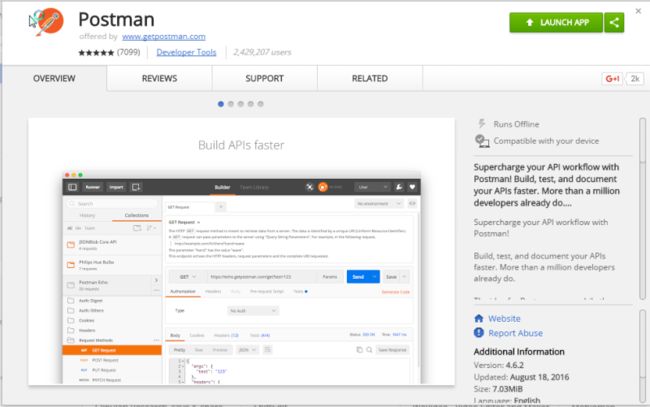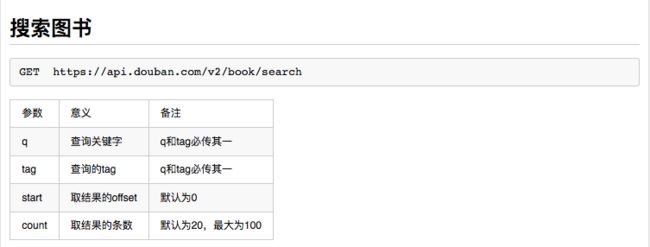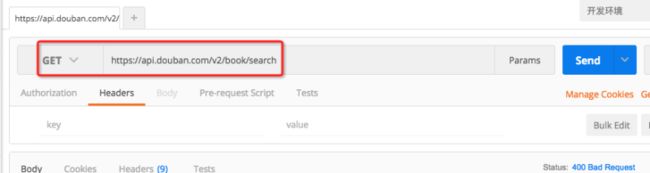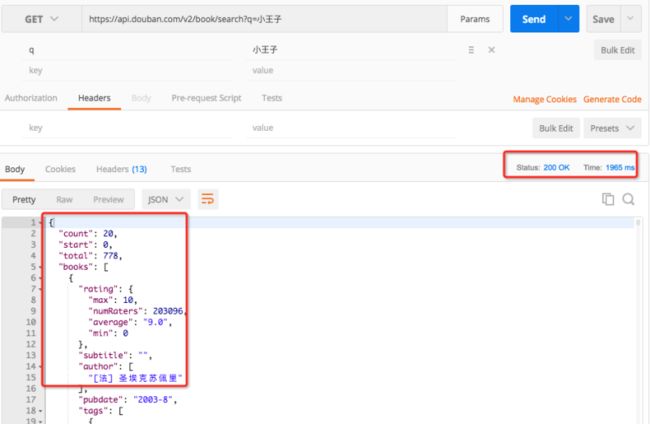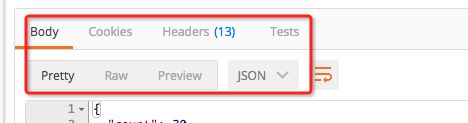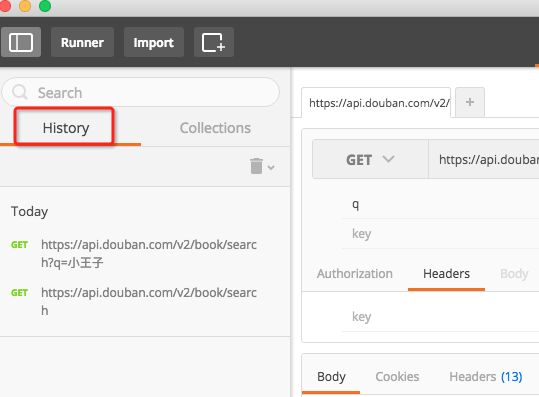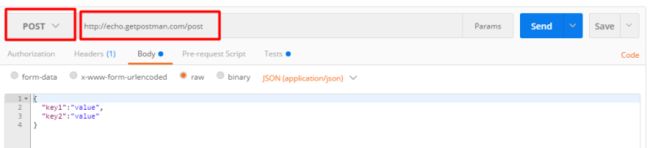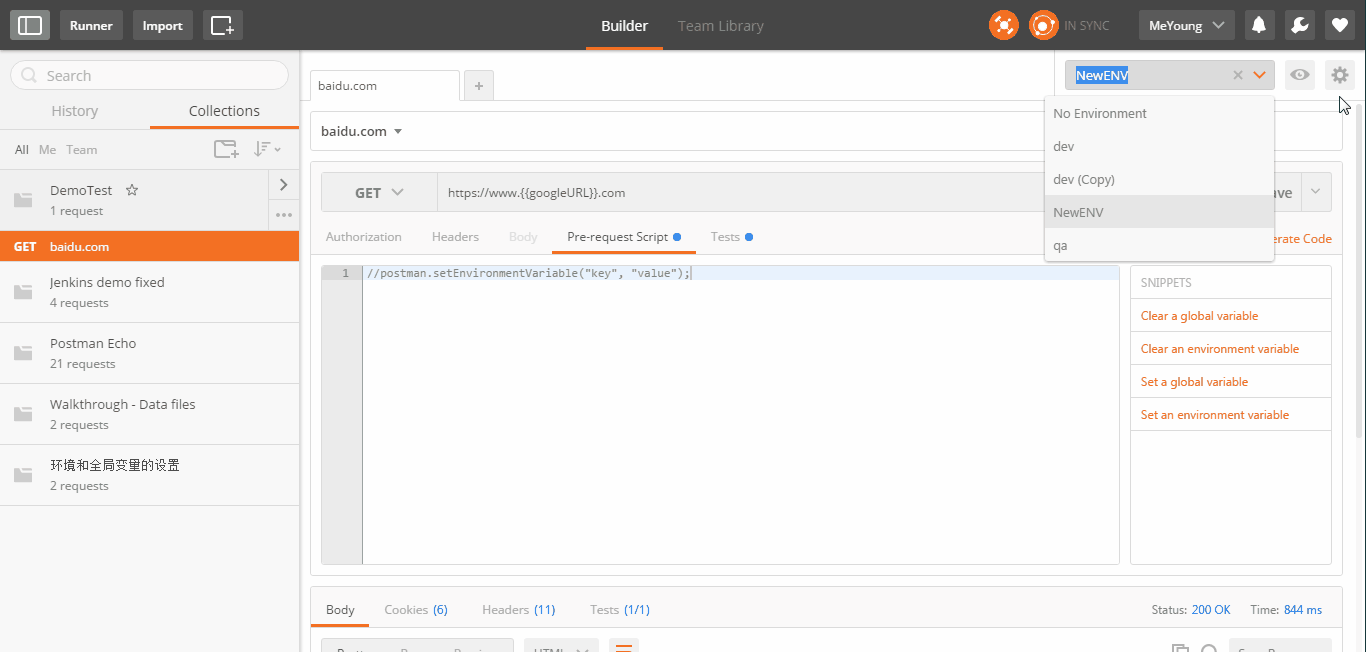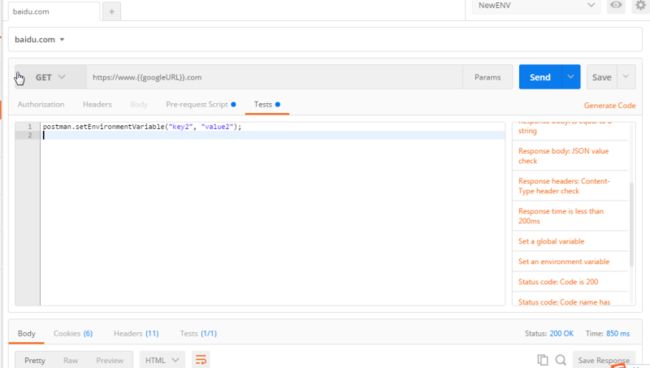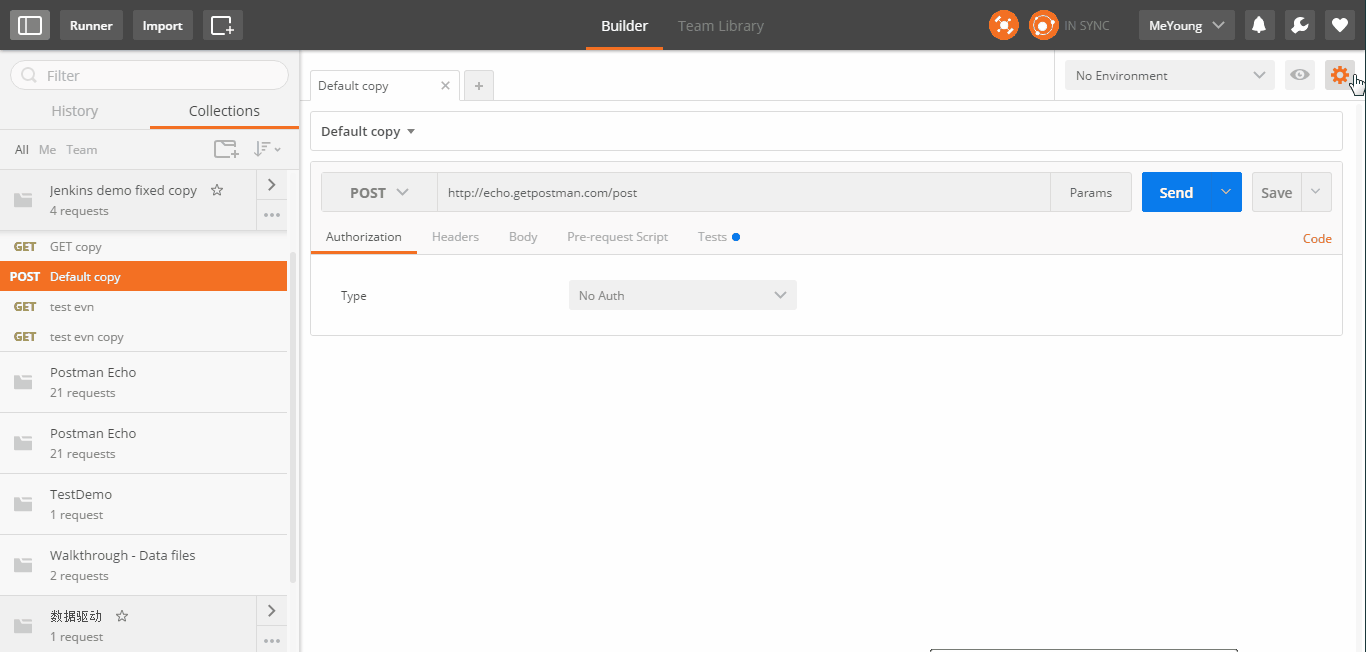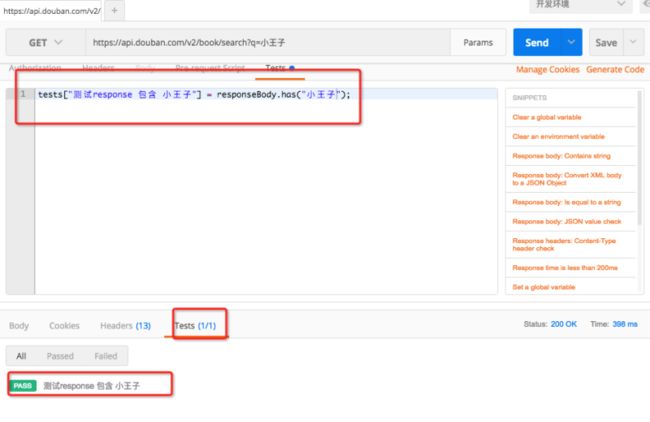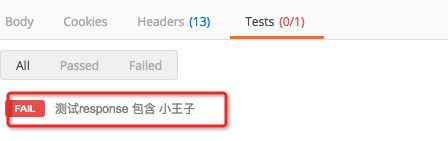Postman+Newman 简介和简单使用(一)
Postman+Newman 简介和简单使用(一)
简介
Postman 使一款可以方便我们调用API的工具,通过Postman 与 Newman结合我们还可以批量运行API达到API自动化测试的目的。
简单分析:
优点
- 上手容易
- 提供录制插件,提高Case编写速度
- 官方文档齐全,用户众多
- 等等
不足
- 可扩展性较差
- 无法与数据库结合
- 非开源
- Case校验方式较少
简单使用:
官方地址:https://www.getpostman.com/
Postman 安装
Window 系统需要先安装Chrome浏览器,然后在应用商店找到Postman插件,直接点击安装便可:https://chrome.google.com/webstore/detail/postman/fhbjgbiflinjbdggehcddcbncdddomop?hl=cn
测试GET类型API
本小节摘录:http://www.jianshu.com/p/61cfcb436ee4
以豆瓣搜索图书API为例
这个接口的method为get,postman默认为get,在url栏输入被测接口
get请求
在接口文档中,q与tag其中的一个是必填项,所以这里需要配置参数,点击url右侧的params,并输入参数
点击send按钮发送请求,在下面可以看到返回的response,响应的状态码,与响应时间
response还可以以不同的方式查看,并且还可以看到cookies,headers信息
每次以不同的参数或者设置,在左侧history都会帮我们记录一个接口测试历史,以便于下次重新调用
测试POST类型API
以Postman自带的接口为例
选取请求的方法为POST,并输入接口地址,因为post请求大多是json形式,所以可以打开Body选项,并选择JSON(application/json)形式,输入请求的json,同样其余的操作跟GET接口一样。
变量的设置
编写的API往往需要在多个环境下执行,而Postman 提供了两种类型的变量:环境变量和全局变量,从而很好的解决了这个问题。
环境变量有效范围仅仅在于你所选取的环境,全局变量对所有的环境都试用。
环境变量
api可能需要在拨通的环境中运行,所以api请求的服务器地址不能写死,希望是可以配置的,创建环境变量有多种方式。
- 手工预先创建环境变量
-
代码自动创建环境变量
自动新建环境变量可在两种情况下创建,但是创建方式相同都是用了postman提供的方法:postman.setEnvironmentVariable("key", "value");
全局变量
全部变量跟环境变量的创建类似,也可以通过手工预先创建或者通过代码去创建。
- 通过手工预先创建
- 通过代码创建
2.1 在请求发起前创建
在Pre-request Script标签里面添加代码:postman.setGlobalVariable("key", "value");2.2 在请求发起后创建
在Tests标签里面添加如下:postman.setGlobalVariable("key", "value");
变量的引用
- 在需要的地方加上{{变量名}}便可
随机数
PostMan 除了提供环境变量和全局变量外,还提供了三种随机数。
{{$guid}}
:添加一个V4风格GUID
{{$timestamp}}
:将当前的时间戳,精确到秒
{{$randomInt}}
:添加0和1000之间的随机整数
测试
本节摘录:http://www.jianshu.com/p/61cfcb436ee4
Postman可以在tests里面,用自带的脚本对接口进行测试,单击tests标签后可以看到右侧有个snippets栏,里面就是postman内置的测试脚本,辅助对接口进行测试。
选择其中的一个脚本,修改其中的参数,再次点击send,这时response的tests出现了一个1/1,说明执行一个测试并且通过测试,绿色pass说明验证通过
红色fail说明测试不通过,一个接口可以写多个脚本进行多次测试